以前までは24インチのモニター2枚をデュアルディスプレイとして使っていたのですが、先日34インチのウルトラワイドモニター1枚へ買い替えました。
結論として、ウルトラワイドモニターへ乗り換えて正解だったので、メリットや使用感をレビューし、マルチディスプレイからウルトラワイドモニターへ乗り換えるべき理由を解説します。
購入したウルトラワイドモニター

34WN750-Bの詳細はこちら
- マルチディスプレイとウルトラワイドモニターどちらがおすすめか
- ウルトラワイドモニターのメリットと、乗り換えるべき理由
比較
まず以前使っていた24インチのデュアルディスプレイ環境がこちら

そして新しく購入したウルトラワイドモニター
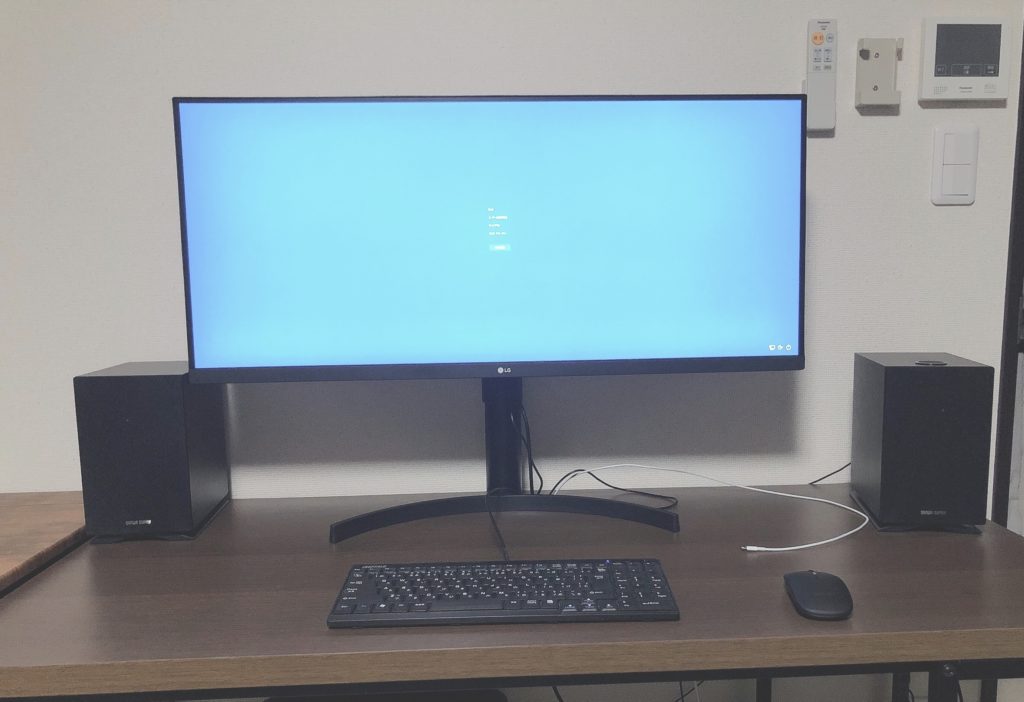
そして最終的にモニターアームで取り付けました。
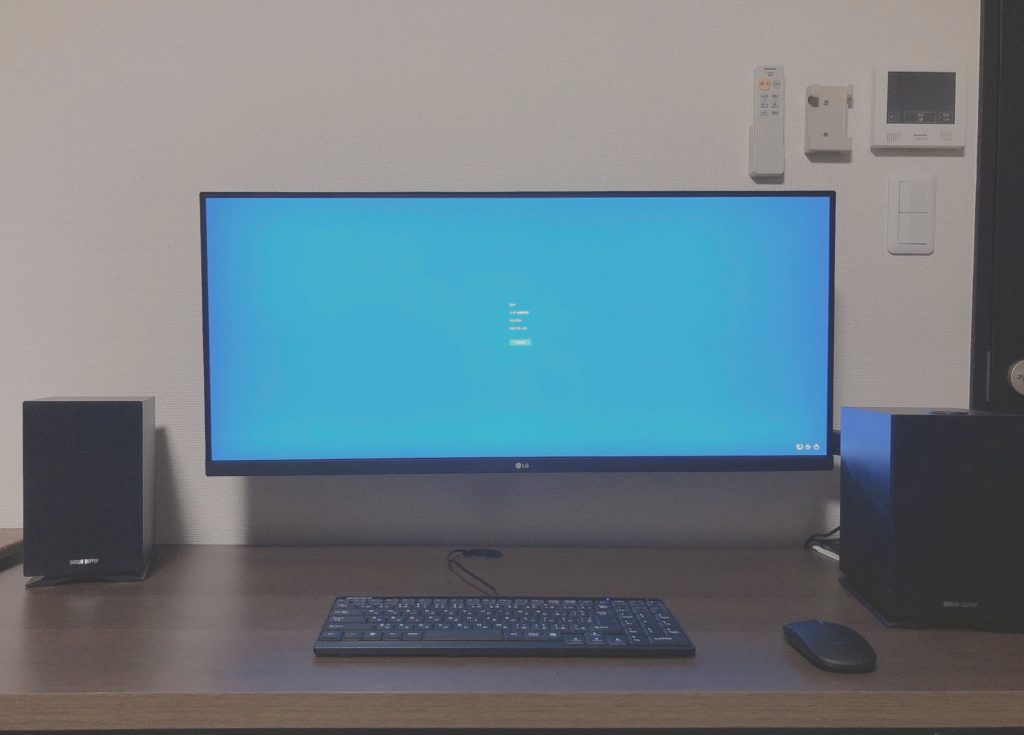
エルゴトロン LX モニターアーム
モニターが宙に浮き、デスク上がかなりスッキリしました(^ ^)
購入したウルトラワイドモニターはLGの34WN750-Bというモデルです。
乗り換えて感じたメリット
生産性が向上した
34インチになったことで1枚のディスプレイ内で複数のソフトウェアを起動し、ウィンドウを並べて表示させることができます。
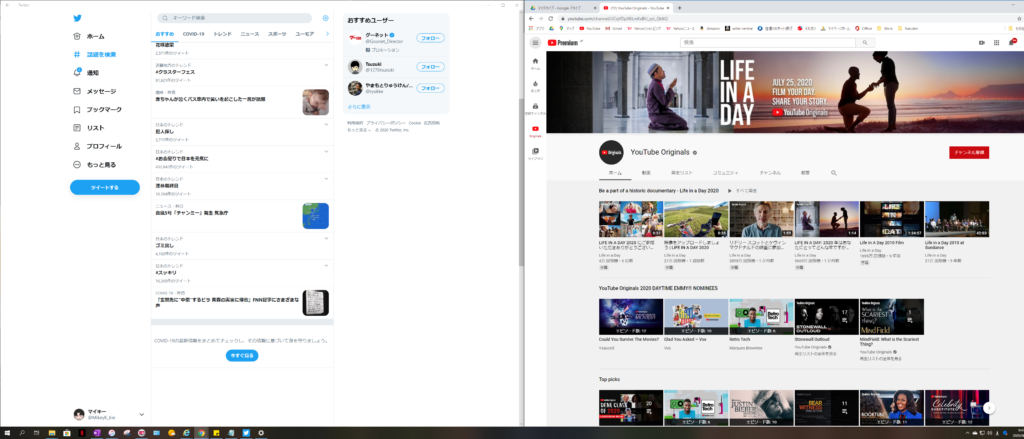
1枚のモニターで作業ができることで視線の移動が以前よりも少なくなったため、目の疲れも激減し作業効率がかなり向上しました。
デュアルディスプレイの場合でも、それぞれのモニターに1つずつ表示させることは可能ですが、24インチだと画面の両サイドに微妙に無駄なスペースが有り、視線の移動が大きくなります。
ちなみに3つソフトウェアを並べる事もできます。
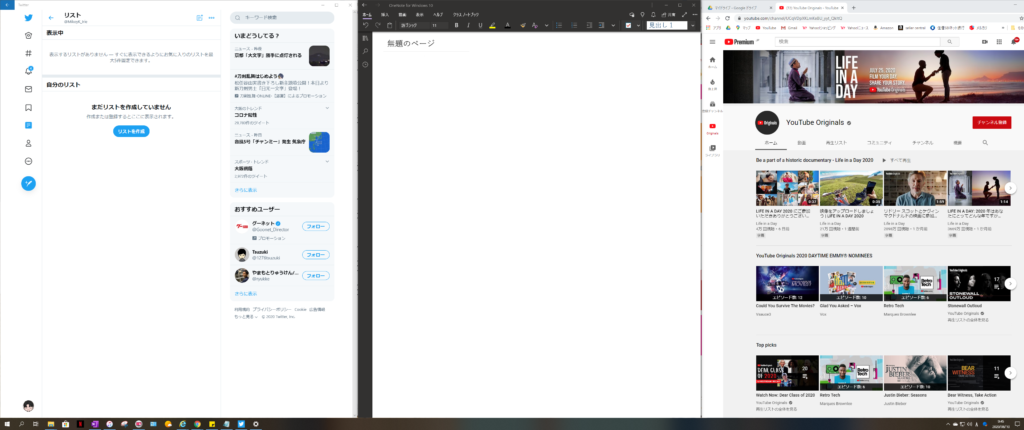
デュアルディスプレイの場合は3つのウィンドウは並べにくいですよね。
デスク周りや配線がスッキリした
これも意外と大きなメリットだと感じました。
デュアルディスプレイの場合、デスク上に2本のスタンドが立つことになるので、これが1本になるだけでもデスクがかなり広くなった感じがします。
さらにケーブルが2本なくなります。モニター1台分の電源ケーブルとモニターケーブルがなくなるのでも、配線周りがかなりスッキリします。
スタンド1本とケーブル2本がなくなるだけでもかなりデスク環境が改善されます。
モニターアームでモニターを宙に浮かせるとスタンドが不要になるので、デスク上がさらにスッキリします。
- 生産性・作業効率アップ
- 健康面の改善・ストレス低減
- 衛生的にも良い環境になる
- おしゃれ・モチベーションアップ
目の疲れやストレスが軽減した
デュアルディスプレイに慣れていると、モニター間のベゼルはあまり気にならなくなっていましたが、ウルトラワイドモニター1枚に乗り換えた後にベゼルがないことの快適さに気づきます。
僕の場合、以前使っていた2枚の24インチモニターはそれぞれ別の種類のモニターで高さがピッタリと合っていなかったので、モニター間のカーソル移動の際に少し違和感がありましたが、それもなくなりとても快適になりました。
視線の移動も少なくなるので、目の疲れやストレスも低減にも繋がります。
デメリット
僕はデメリットがほぼないと感じていますが、上げるとすれば価格が高いというところです。また、最近は種類が多くなってきていますが、それでも24インチに比べるとまだまだ種類が少ないです。
ウルトラワイドモニターの価格は、約4万円から高性能な製品だと10万円以上の価格になります。24インチは種類にもよりますが大体1万円~2万円で購入でき、2枚合わせても34インチよりもかなり安く買えます。
また、モニター1台の重量がかなり増えるので、女性1人での設置は厳しいかもしれません。
24インチの従来のモニターに比べるとまだ種類が少ないですが、それでも最近ではウルトラワイドモニターの需要が高まってきており、34インチ以外にも、40インチや48インチのスーパーウルトラワイドモニターも存在します。
LGの34インチウルトラワイドモニターについて
今回僕はLGの34WN750-Bというウルトラワイドモニターを購入しました。
LGのモニターはOnScreen Controlというソフトウェアをインストールし、モニターの設定をソフトウェア上で変更することができます。
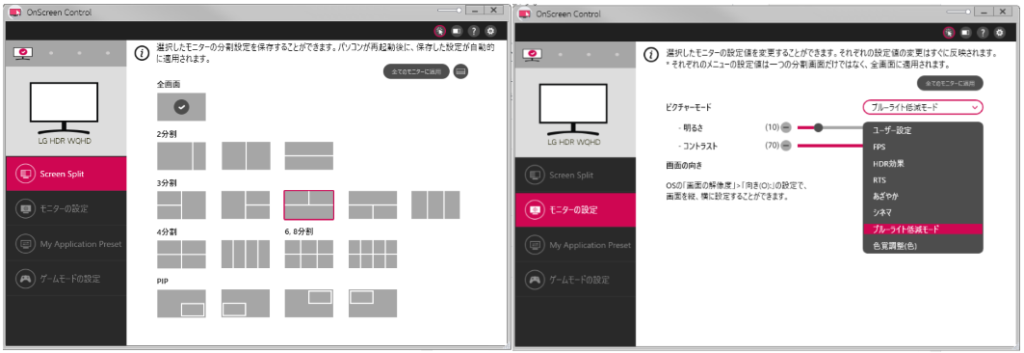
OnScreen Controlにより画面分割の設定や、ブルーライト低減モードなどの画質モードの切替もでき非常に便利です。
他にもLGのモニターには様々なメリットや特徴があり、詳細は下記で解説しております。

感想・まとめ
今回はこのLGのウルトラワイドモニターを6万5千円ほどで購入し、同時にモニターアームも1万5千円ほどで合計8万円ほどの出費でした。
僕みたいな普通のサラリーマンには大きな金額ですが、それでも作業効率がかなり上がり作業の時間短縮を考えると、とても良い自己投資になったと考えています。
LGのウルトラワイドモニターは用途によって様々な性能や形状のものがあり、種類が非常に多く名前も似ているため、どれを選んでいいか悩む人が多いです。
使用用途や性能、価格などを比較し、おすすめのウルトラワイドモニターを下記記事で紹介していますので、参考にしてください。

また、僕が購入したLGの34インチ ウルトラワイドモニター 34WN750-Bについては以下記事でレビューしております。
【34WN750-B】LG 34インチ ウルトラワイドモニターを1年間使用した感想・レビュー
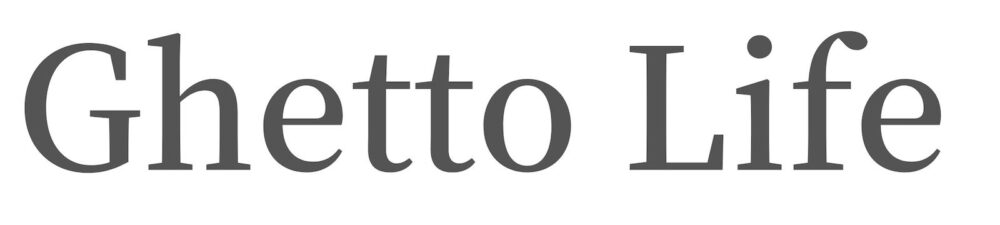











コメント
コメント一覧 (3件)
[…] 関連:マルチディスプレイかウルトラワイドモニター1枚 どちらが良いのか 解説 […]
[…] マルチディスプレイかウルトラワイドモニター1枚 どちらが良いのか解説 […]
[…] のモニターを指します。関連:マルチディスプレイかウルトラワイドモニター1枚はどっちが良い? […]